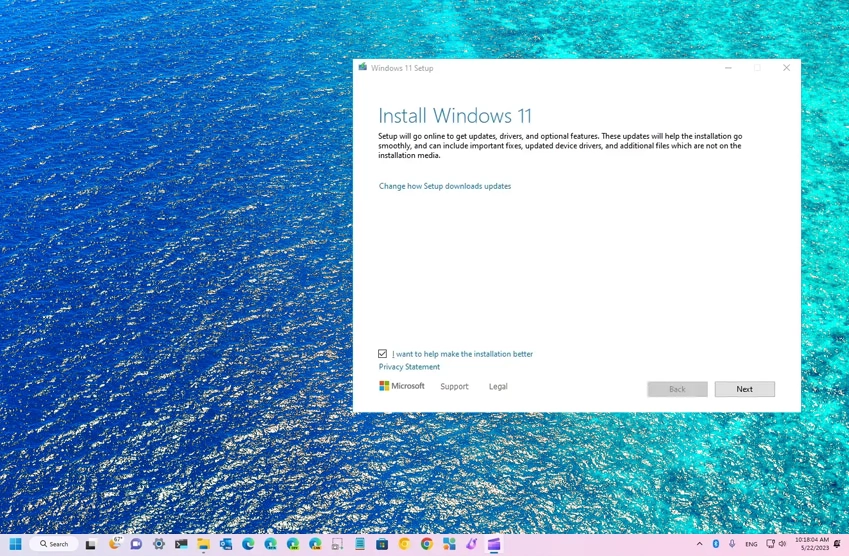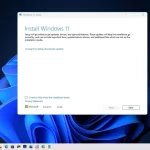Windows 10’dan 11’e geçme sürecinde herhangi bir sürümünden direkt olarak Windows 11 23H2‘ye yükseltme yapabilme mümkündür.
ISO dosyası, Windows Update ve Update Assistant uygulamasını kullanarak Windows 10’dan 11’e yükseltme işlemini yapabilirsiniz.
Windows 11 23H2, halihazırda 22H2 ve 21H2 sürümlerini çalıştıran bilgisayarlar için ücretsiz bir yükseltme olarak sunulacak olsa da, minimum gereksinimleri karşılayan bir Windows 10 bilgisayarınız varsa, yükleme işlemine devam edebilirsiniz.
Microsoft birden fazla yükseltme yöntemini desteklemektedir. Yeni Windows 11 2023 Güncelleştirmesi dizüstü bilgisayarınız, tabletiniz veya masaüstünüz için hazır olduğunda, yükseltme işlemine devam etmeniz için “Windows Update “ten bir bildirim alırsınız. Bununla birlikte, yerinde yükseltme yapmak için “Kurulum Yardımcısı” aracını da kullanabilirsiniz. Ya da bir USB flash sürücü kullanarak yükseltme yapmak için ISO dosyasını indirebilirsiniz.
Bu yazımızda size Windows 10’u Windows 11 2023 Güncelleştirmesi’ne dört farklı şekilde yükseltme adımlarını gösterecektir. Ayrıca temiz bir kurulum kullanarak sistemi altı farklı şekilde yükseltebilirsiniz.
Windows 10’dan 11’e geçme – ISO ile
Yükseltme işleminde Windows 10’dan 11’e geçince dosyalar silinir mi? gibi bir sorunuz olabilir. Hayır, dosyalarınız isterseniz silinmez.
ISO dosyası ile Windows 10’u Windows 11 23H2’ye yükseltmek için aşağıdaki adımları takip edebilirsiniz:
- Microsoft Destek sitesini açın.
- “Windows 11 Disk Görüntüsünü (ISO) İndir” bölümünün altında Windows 11 seçeneğini seçin.
- İndir düğmesine tıklayın.
- Kurulum dilini seçin.
- Onayla düğmesine tıklayın.
- Windows 11 23H2 ISO dosyasını bilgisayara kaydetmek için İndir düğmesine tıklayın.
- ISO dosyasına sağ tıklayın, Birlikte Aç alt menüsünü seçin ve Windows Gezgini seçeneğini belirleyin.
- Sol gezinti bölmesinden takılı sürücüye tıklayın.
- Yükseltme işlemini başlatmak için Kurulum dosyasına çift tıklayın.
- (İsteğe bağlı) “Windows Kurulumu’nun güncellemeleri indirme şeklini değiştir” seçeneğine tıklayın.
- “Şu anda değil” seçeneğini seçin.
- İleri düğmesine tıklayın.
- Şartları kabul etmek için Kabul Et düğmesine tıklayın.
- Yükle düğmesine tıklayın.
Adımları tamamladığınızda yükseltme işlemi başlayacak ve bilgisayarınız birkaç kez yeniden başlatılacaktır. Bu Windows 10’dan 11’e geçme işlemi olduğundan, önceki ayarlarınız, uygulamalarınız ve dosyalarınız otomatik olarak 23H2 sürümüne taşınacağından ilk kurulumu tamamlamanız gerekmeyecektir.
Windows 10’dan 11’e nasıl geçilir? – Windows Update
Windows 11 23H2 resmi olarak kullanıma sunulduktan sonra, “Windows Update” ayarlarını kullanarak Windows 10’da bir özellik güncellemesi yüklemeye benzer şekilde manuel olarak güncelleme yapabilirsiniz. Üstelik Windows 10’dan 11’e geçiş ücretsiz mi sorusunun da burada cevabını verebiliriz. Yükseltme ücretsizdir.
Windows 10’u Windows 11 23H2’ye manuel olarak yükseltmek için aşağıdaki adımları takip edebilirsnizi:
- Ayarlar’ı açın.
- Güncelleme ve Güvenlik’e tıklayın.
- Windows Update’e tıklayın.
- “Güncelleştirmeleri denetle” düğmesine tıklayın.
- “İndir ve yükle” düğmesine tıklayın.
- Şimdi yeniden başlat düğmesine tıklayın.
Adımları tamamladığınızda, Windows Update Windows 10’dan Windows 11 23H2’ye yükseltme işlemine devam edecektir.
Windows 10’dan 11’e nasıl geçilir? – Yükleme Yardımcısı
Windows 10’dan 11’e nasıl geçilir konularında da en çok kullanılan geçiş Yükleme Yardımcısı olmaktadır. Yükleme Yardımcısı aracıyla Windows 10’dan Windows 11 23H2’ye yükseltmek için aşağıdaki adımları kullanın:
- Microsoft Destek sitesini açın.
- “Windows 11 Kurulum Yardımcısı” bölümünün altında, Şimdi İndir düğmesine tıklayın.
- Aracı başlatmak için Windows11InstallationAssistant.exe dosyasına çift tıklayın.
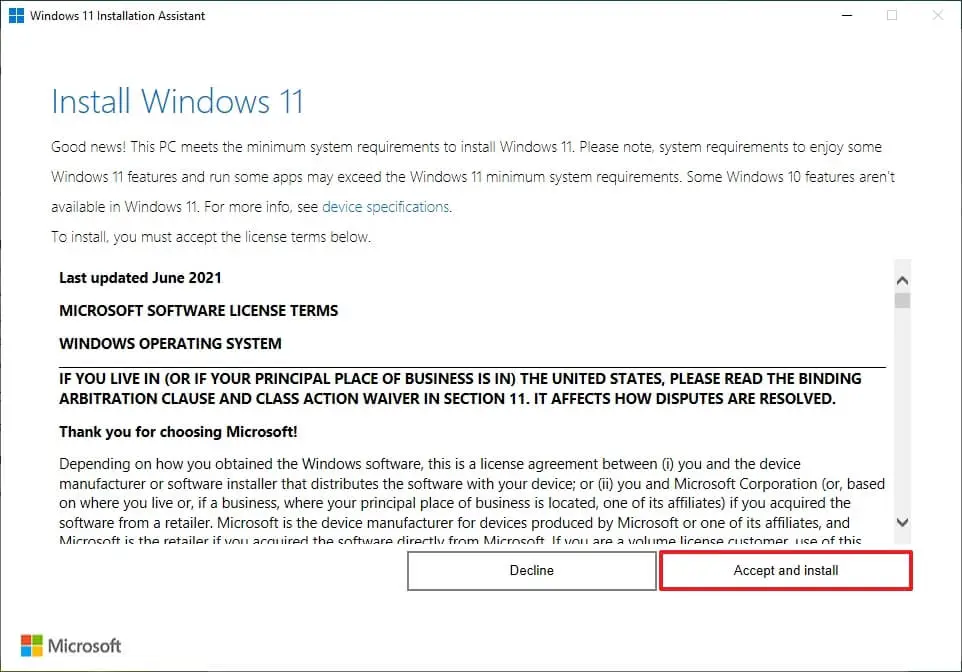
Windows 10’dan 11’e geçme - “Kabul et ve yükle” düğmesine tıklayın.
Adımları tamamladığınızda, sistem Windows 10’dan 11’e geçme işlemi tamamlanmış olacaktır.